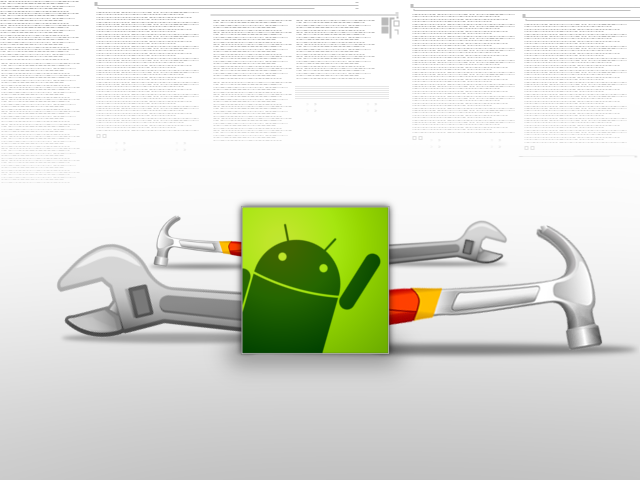
Witam w kolejnej odsłonie „Weekendu z modowaniem”! W dzisiejszym odcinku zajmiemy się pakietem Android SDK, a mianowicie jego konfiguracją i podstawami obsługi. Poznamy poszczególne elementy składowe i dowiemy się w jaki sposób mogą się nam one przydać – zarówno w dalszej przygodzie z modowaniem, jak i na co dzień. Zajmiemy się tym z pozycji użytkownika Windows, gdyż jest to najpopularniejszy system operacyjny.

Pierwszym krokiem będzie upewnienie się, czy posiadamy zainstalowane JDK. Niezbędne będą również sterowniki USB dla naszego urządzenia; zazwyczaj dostępne są na stronie producenta.
Następnie możemy zabrać się za pobranie paczki ze strony Google – zalecam tę w formacie *.zip.
Zawartość wypakowujemy do folderu C:/AndroidSDK, by uzyskać taki wygląd:
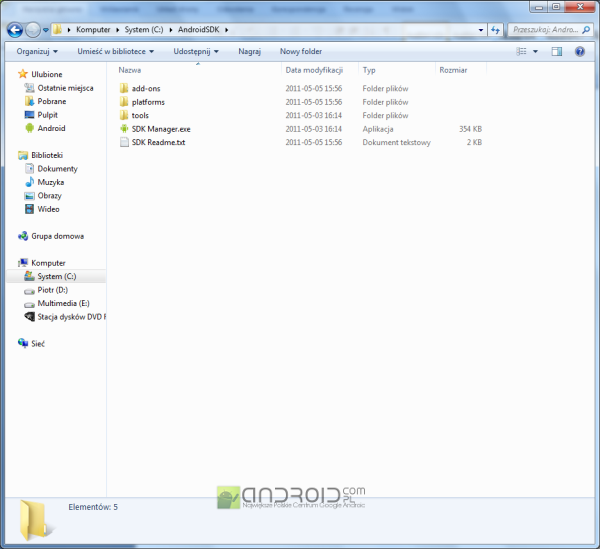
Następnie uruchamiamy aplikację SDK Manager.exe; po chwili ukazuje nam się okno, w którym zaznaczamy interesujące nas pakiety. Do dalszej zabawy będzie nam niezbędny pakiet Android SDK Platform-tools. Wśród innych znajdują się obrazy różnych wersji Androida, które są wykorzystywane w emulatorze, przykłady implementacji kodu oraz dodatkowa dokumentacja. Możesz zaznaczyć które z nich chcesz pobrać, przełączając w prawym dolnym roku opcje Accept (zatwierdź) i Reject (odrzuć).
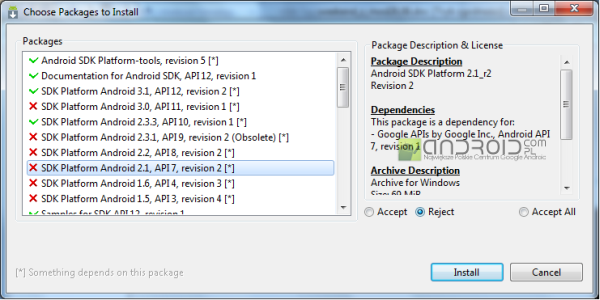
Po wyborze interesujących nas dodatków musimy poczekać na ich pobranie. Gdy aplikacja powiadomi nas o zakończeniu operacji, klikamy przycisk Close.
Z folderu C:/Windows/System32 kopiujemy plik cmd.exe i wklejamy w folderze C:/AndroidSDK/platform-tools. Zakończyliśmy wstępne przygotowania do pracy z komponentami AndroidSDK.
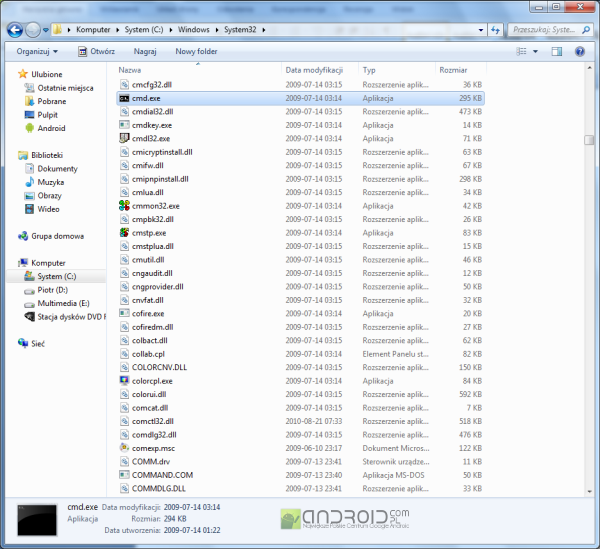
ADB
Podstawowym narzędziem, z którego będziemy korzystać podczas dalszego modyfikowania Androida, będzie Android Debug Bridge, dalej zwany ADB. To narzędzie to swoisty most między urządzeniem podłączonym przez USB a naszym PC. Został stworzony, by ułatwić deweloperom kontrolę nad testowanym sprzętem.
Uruchamiamy wklejony wcześniej program cmd.exe i naszym oczom ukazuje się windowsowy wiersz poleceń. Wklepujemy krótką komendę adb i zatwierdzamy enterem. Wyświetlona zostaje pełna lista obsługiwanych poleceń; postaram się omówić najbardziej przydatne z nich.
adb push nazwa_pliku /folder/folder_docelowy/ – Dzięki tej komendzie możemy szybko przenosić pliki między komputerem a naszym smartfonem. Należy pamiętać, że do pliku umieszczonego w folderze C:/AndroidSDK/platform-tools nie musi być podawana pełna ścieżka, wystarczy sama nazwa z rozszerzeniem.
Przykład użycia:
adb push picture.jpg /sdcard/Pictures/ (kopiuje plik picture.jpg umieszczony w folderze C:/AndroidSDK/platform-tools do folderu /Pictures na karcie SD)
adb pull /folder/folder1/nazwa_pliku nazwa_pliku – W taki sposób możliwe jest kopiowanie plików z urządzenia na dysk komputera.
Przykład użycia:
adb pull /sdcard/Pictures/picture.jpg picture.jpg (kopiuje picture.jpg do folderu C:/AndroidSDK/platform-tools)
adb devices – Wyświetla spis aktualnie podłączonych urządzeń. Przydatne, gdy nie wiemy czy nasz sprzęt jest wykrywany, ułatwia zarządzanie wieloma urządzeniami.
adb logcat – Wyświetla informacje o procesach zachodzących w urządzeniu, ułatwia deweloperom odnajdywanie błędów w oprogramowaniu.
Przykład użycia:
adb logcat > log.txt (spisuje log w pliku log.txt umieszczonym w folderze C:/AndroidSDK/platform-tools)
adb reboot – Restartuje urządzenie.
adb shell – Pozwala na głębszą interakcję z urządzeniem; dalsze komendy traktowane są jak wykonywane wprost na urządzeniu.
Przykład użycia:
adb shell rm /sdcard/Pictures/picture.jpg (usuwa plik picture.jpg umieszczony na karcie SD w folderze /Pictures)
adb remount – Montuje partycję /system i umożliwia jej modyfikację. Ta komenda wymaga posiadania odblokowanego urządzenia.
Te polecenia powinny nam na razie wystarczyć do zarządzania naszym urządzeniem. Z większości z nich będziemy korzystać w nadchodzących odcinkach „Weekendu z modowaniem”. Czas spojrzeć na inne funkcje oferowane przez SDK.
Robienie zrzutów ekranu
Za pomocą pakietu AndroidSDK można też łatwo robić zrzuty ekranu urządzenia. W folderze C:/AndroidSDK/tool znajdziemy plik ddms.bat. Po uruchomieniu go zostanie wyświetlone okno z listą podłączonych urządzeń. Po podświetleniu kursorem jednego z nich w dolnej części okna możemy śledzić zapis informacji o procesach zachodzących w urządzeniu. Zrzut ekranu możemy wykonać wybierając z menu Devices opcję Screen capture, bądź dzięki kombinacji Ctrl + S. Ważne, by przedtem zaznaczyć urządzenie, z którego chcemy pobrać zrzut, nawet, gdy na liście jest tylko jedno.
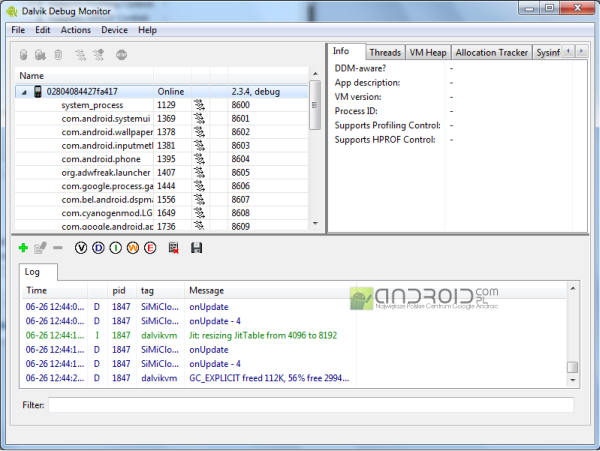
Obraz możemy zapisać na dysku przez naciśnięcie przycisku Save.
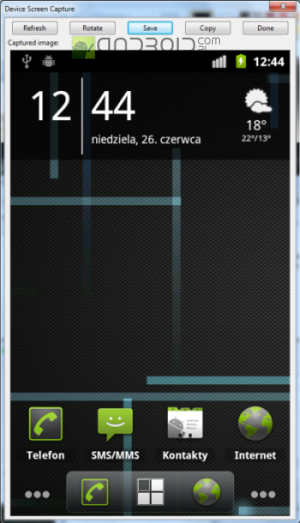
Emulator Androida
Dzięki AndroidSDK możemy również korzystać z emulatora Androida. Do jego działania potrzebne są pakiety, o których wspominałem na początku artykułu. Dla przeciętnego użytkownika emulator nie jest niczym niezbędnym, może służyć jedynie jako zabawka do zapoznania się z systemem. Deweloperom pozwala on sprawdzać kompatybilność aplikacji z różnymi wersjami systemu i różnymi konfiguracjami sprzętowymi.
Jeżeli chcemy uruchomić emulator, uruchamiamy SDK Manager.exe i upewniamy się, że mamy pobrany obraz dowolnej wersji Androida (np. SDK Platform Android 2.3.3). Następnie klikamy na znajdującą się po lewej stronie aplikacji zakładkę Virtual devices i wybieramy z prawej strony przycisk New.
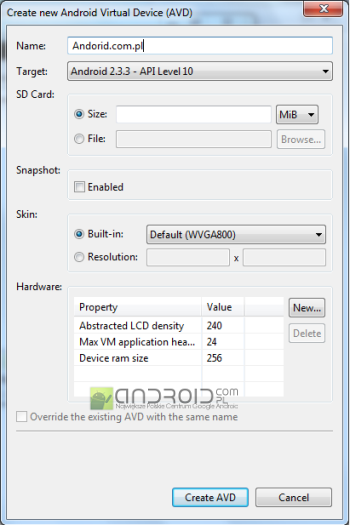
Wpisujemy dowolną nazwę urządzenia, a z listy wybieramy wersję systemu, w jaką ma być wyposażony. Możemy sprecyzować rozdzielczość ekranu i dodatkowe elementy konfiguracji sprzętowej. Po wybraniu interesujących nas danych klikamy Create AVD.
Pakiet AndroidSDK jest bogaty w różne funkcje przydatne dla osób zajmujących się modyfikowaniem i tworzeniem oprogramowania dla systemu Android. W dalszych odcinkach „Weekendu z modowaniem” będziemy korzystać raczej wyłącznie z funkcji oferowanych przez ADB, lecz jest to dobra okazja, by poznać też inne zalety tego zestawu oferowanego przez Google, gdyż mogą one okazać się przydatne dla każdego użytkownika Androida.
